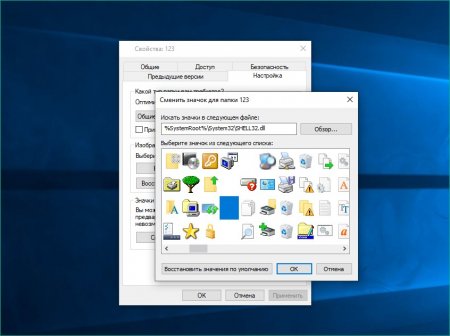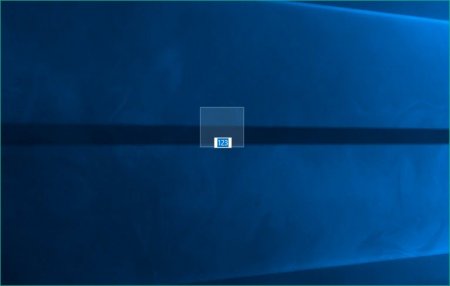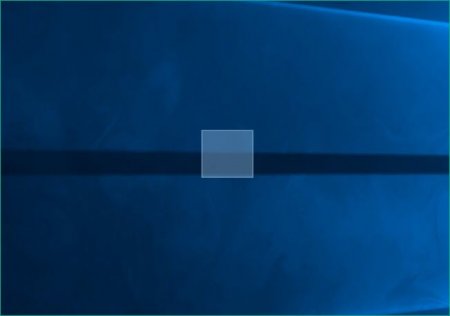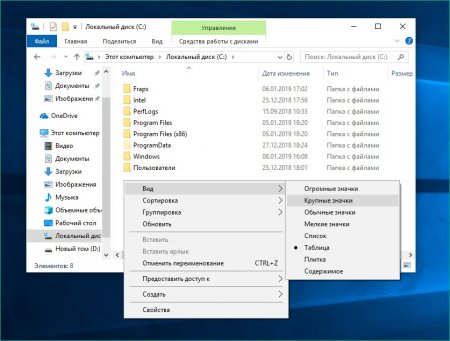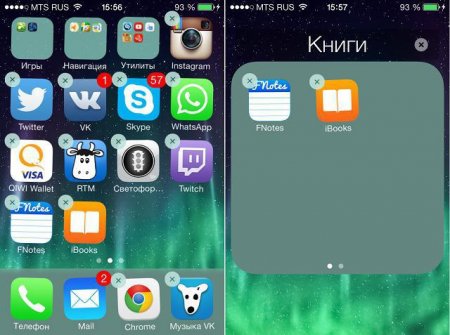Як зробити прозору папку в Windows?
В операційній системі Windows безліч прихованих і не явних функцій, які будуть корисні багатьом користувачам. Якщо ви хочете сховати якісь дані, то не обов'язково ставити пароль на каталог або архів - це навпаки може викликати підозри. Ви можете зробити прозору папку і розташувати її в тому місці, яке доступне тільки вам. Давайте розберемося, як це можна здійснити на двох самих популярних операційних системах Windows 7 і 10. В цьому керівництві не будуть застосовуватися сторонні програми для зміни візуалізації операційної системи. Всі дії можна виконати без додаткового софта і спеціальних знань. Також дана процедура не зашкодить - її можна віднести до категорії невеликих лайфхаков при роботі з ОС.
Перед вами з'явиться вікно з вибором іконки. Ви можете перейти в інший каталог і вибрати сторонню іконку. Але щоб зробити фон папки прозорим, вам потрібно перегорнути стандартний список до того, поки не знайдете невидиму іконку. Виділіть її та натисніть ОК. Тепер потрібно закрити вікно з властивостями, але перед цим не забути натиснути на кнопку "Застосувати" для збереження змін. Зверніть увагу, що в списку стандартних іконок може бути кілька прозорих варіантів. Деякі з них можуть не працювати - знайдіть підходящий. Звертаємо увагу на іконку директорії - значок зник, а залишилася тільки назва. Тепер спробуємо прибрати і текст.
Етапи
Отже, щоб зробити прозору папку в Windows 7 або 10 нам необхідно поміняти дві складові: Невидима картинка. Вам потрібно зробити так, щоб іконка директорії була прозорою, а при наведенні курсору з'являвся тільки контур рамки. Порожнє поле назви. Якщо прибрати картинку, але залишити ім'я, то зробити прозору папку все одно не вийде - текст залишиться в будь-якому випадку. Тому за допомогою однієї команди ми приберемо ім'я повністю. Тепер приступимо до виконання. Варто сказати, що процедура практично нічим не відрізняється на різних операційних системах.Міняємо іконку
Для початку потрібно перейти в властивості теки. Для цього тиснемо правою кнопкою миші і в меню вибираємо однойменний пункт. Відкриваємо вкладку "Настройка". Тут можна вибрати параметри значка. Щоб змінити його, натисніть кнопку "Змінити значок" у самому низу вікна.Перед вами з'явиться вікно з вибором іконки. Ви можете перейти в інший каталог і вибрати сторонню іконку. Але щоб зробити фон папки прозорим, вам потрібно перегорнути стандартний список до того, поки не знайдете невидиму іконку. Виділіть її та натисніть ОК. Тепер потрібно закрити вікно з властивостями, але перед цим не забути натиснути на кнопку "Застосувати" для збереження змін. Зверніть увагу, що в списку стандартних іконок може бути кілька прозорих варіантів. Деякі з них можуть не працювати - знайдіть підходящий. Звертаємо увагу на іконку директорії - значок зник, а залишилася тільки назва. Тепер спробуємо прибрати і текст.
Видаляємо назва
Якщо просто стерти назву за допомогою клавіші Backspace на клавіатурі і застосувати зміни, то нічого не вийде - замість минулого написи з'явиться текст "Нова папка". В даному випадку потрібно скористатися спеціальною командою. Клікніть по полю з назвою директорії, щоб з'явився курсор для набору тексту. Після цього затисніть клавішу Alt і введіть число 255 на бічній цифровій клавіатурі праворуч. Якщо комбінація не вийшла, то перевірте, чи включений у вас Num Lock. Другий варіант - це комбінація з використанням тієї ж клавіші Alt, але з припискою 0160. В результаті у вас вийде зробити прозору папку Windows 10 або 7.Результат роботи
В результаті користувач отримує невидиму іконку без назви, чиє розташування знає тільки сам творець. Однак на неї можна наткнутися, якщо випадково зачепити курсором з'явиться рамка виділення. Позбутися від неї можна в налаштуваннях операційної системи або змінити тему оформлення. Справа в тому, що на Windows 10 за замовчуванням стоїть тема Aero з додатковими ефектами. Якщо змінити оформлення на більш старе, то рамка буде з'являтися тільки в разі кліка по даному ярлику.Прозорість у провіднику
Ми розібралися, як зробити прозору папку, якщо вона знаходиться на робочому столі. Але як позбавитися від розпізнавальних знаків, якщо мова йде про вікні провідника? Адже праворуч відображаються дані про файлах і директоріях (розмір, тип і так далі). Відповідь досить простий - потрібно поміняти тип відображення іконок. Для цього натискаємо правою кнопкою миші по вільному місцю у вікні, щоб відкрити додаткове меню. Після цього в розділі "Вид" вибираємо будь-яку з категорій значків різних розмірів і плитки. Тепер, якщо виділити будь-яку іншу папку або клікнути по вільному місцю в провіднику, то рамка навколо папки пропаде. Ми розглянули всі варіанти створення прозорих каталогів в операційних системах від Microsoft. Ці способи будуть корисні тим, хто не хоче засмічувати свій комп'ютер додатковим софтом для налаштування зовнішнього вигляду ОС, оскільки такі програми можуть серйозно вдарити по продуктивності системи в цілому.Цікаво по темі
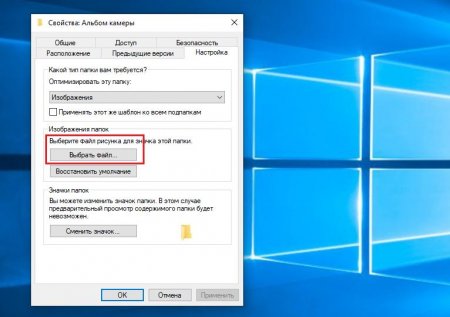
Два способи, як змінити вигляд папок в Windows 7
Windows 7 має свій неповторний зовнішній вигляд, однак він не всім може подобатися. На щастя, розробники подбали про те, щоб кожен бажаючий міг
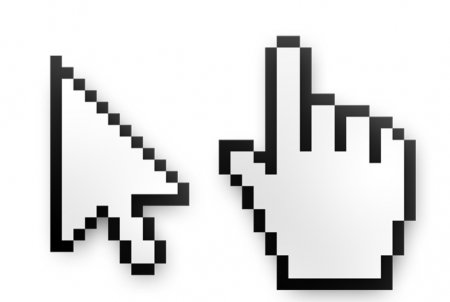
Коротко про те, як на "Віндовс 7" змінити курсор миші
Мало хто знає, але курсор можна зробити особистим, чим і користуються люди, яким не подобається все стандартне. У даній статті ми докладно розповімо
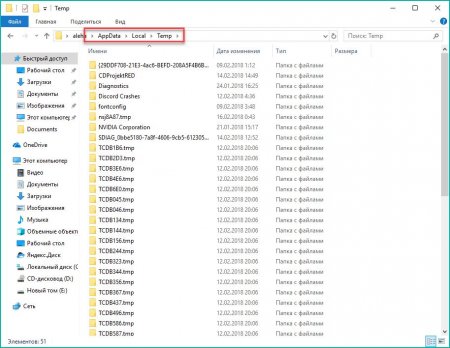
Де знаходиться AppData на Windows 7 і як її відкрити?
Системна папка Application Data - це каталог, який накопичує в собі величезну кількість програмних налаштувань, даних, а також файли, що належать до

Як встановлювати теми на Windows 10: інструкція
Операційна система Windows 10 дозволяє користувачам змінювати налаштування інтерфейсу і зовнішнього вигляду системи в цілому. Для цього створені